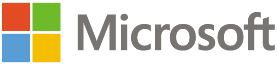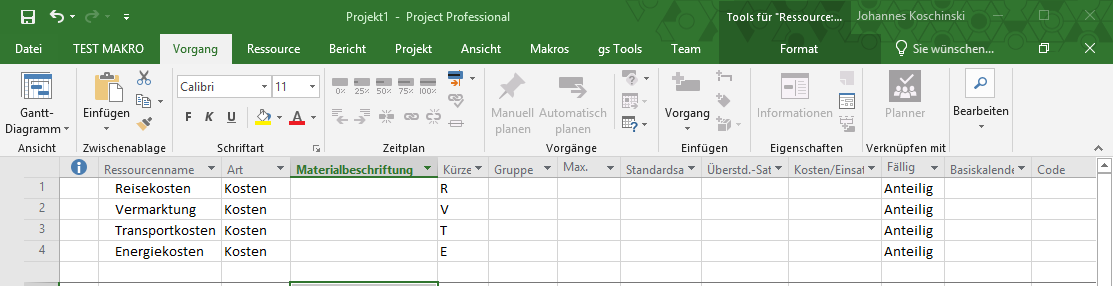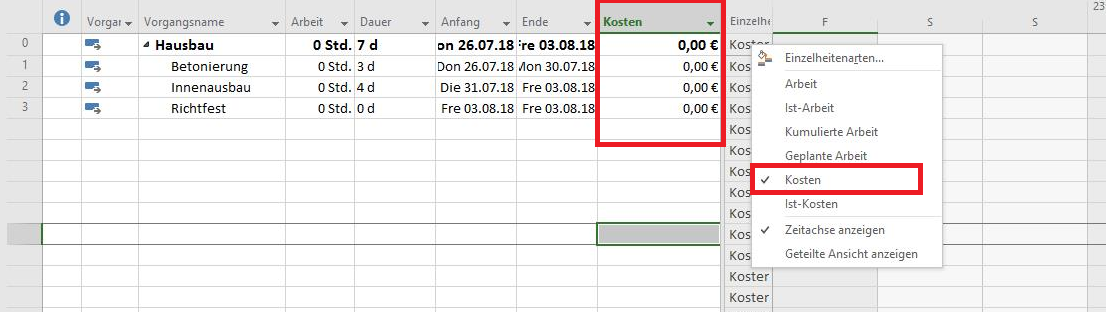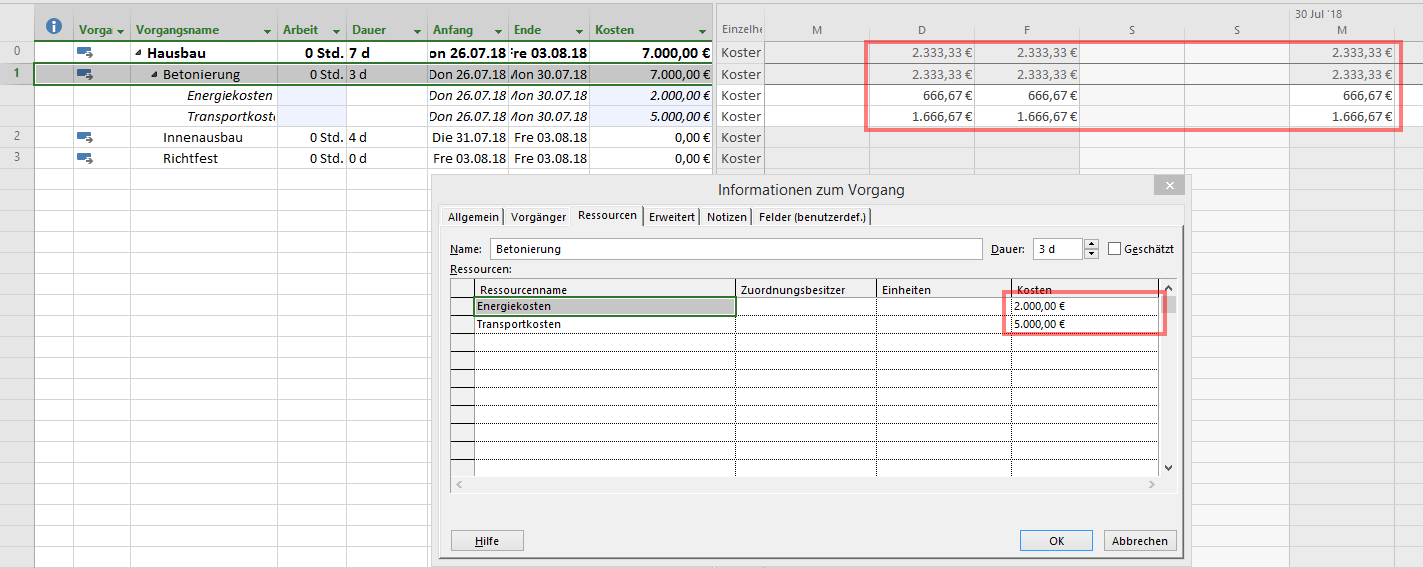In diesem Blogbeitrag möchte ich Ihnen zeigen, wie Sie variable Kosten manuell über einen Vorgang verteilen können. Üblicherweise haben Sie in Ihrem Projekt Kosten, die unterschiedliche Zahlungsziele haben. Für die Darstellung einer aussagekräftigen Cashflow Übersicht benötigen Sie eine präzise Übersicht der Fälligkeit Ihrer Projektkosten. Eine anteilige Darstellung ist hierfür nicht zielführend.
Um dieses Ziel zu erreichen, können in MS Project sogenannte Kostenressourcen verwendet werden.
Gängige Standardoptionen für Kosten-Ressourcen in MS Project sind die anteilige Fälligkeit, die Fälligkeit zum Beginn des Vorgangs und die Fälligkeit zum Ende des Vorgangs.
In den nächsten Schritten zeige ich Ihnen, wie Sie die Kosten einer Kostenressource manuell über einen Vorgang verteilen können.
Erstellen und Verwalten der Kostenressourcen
Um eine Kostenressource anzulegen, gehen Sie folgendermaßen vor:
- Öffnen Sie die Ansicht „Ressource: Tabelle“
- Geben Sie in der Tabelle den/die Ressourcenname/n ein
- Wählen Sie in der Spalte „Art“ den Wert „Kosten“
- In der Spalte „Fällig“ wählen Sie „Anteilig“
Bei variablen Kosten werden keine Standardsätze angegeben. Die Tatsächliche Höhe der Kosten wird pro Vorgang festgelegt (Beispiel: Reisekosten für Vorgang1 = 250€, für Vorgang2 = 150€).
Zuweisung von Kosten-Ressourcen zu Vorgängen
Für die manuelle Verteilung der variablen Kosten eignet sich die Ansicht „Vorgang: Einsatz“. An dieser Ansicht müssen für die exakte Planung der variablen Kosten folgende Anpassungen vorgenommen werden:
- In der Tabelle: fügen Sie die Spalte „Kosten“ ein
- Im Zeitstrahl: fügen Sie hier ebenfalls die „Kosten“ ein und blenden Sie ggf. die Arbeit aus
- Bei Bedarf können Sie den Zoom-Faktor so anpassen, dass die Zeitskala den gewünschten Zeitraum anzeigt
Im nächsten Schritt weisen wir einem Vorgang Kosten-Ressourcen zu:
- Klicken Sie doppelt auf den jeweiligen Vorgangsnamen und wechseln Sie zum Reiter „Ressourcen“, um dem Vorgang Kosten-Ressourcen zuzuweisen.
- Anschließend legen Sie in der selben Maske die Kosten fest, die pro Kosten-Ressource bei diesem Vorgang anfallen.
Die Kosten verteilen sich nun gleichmäßig über den Zeitraum des Vorgangs:
Manuelle Verteilung der Kosten
Da wir in diesem Fall genau das vermeiden möchten, gehen wir ein wenig anders vor. Wir geben die Kosten also nicht als Gesamtsumme für den Vorgang an, sondern verteilen die Kosten manuell über die jeweiligen Tage bzw. Monate. Die Eingabe erfolgt in der Zeitphasentabelle auf der rechten Seite. Zu Beachten ist dabei noch, dass die Kosten innerhalb der Dauer des jeweiligen Vorgangs bleiben.
In der Tabelle auf der linken Seite können Sie anschließend die Gesamtsumme kontrollieren.
Mit Hilfe der Informationen in diesem Blog-Beitrag, sind Sie nun in der Lage Kostenressourcen anzulegen, auf Vorgangsebene zuzuweisen und über die Dauer des Vorgangs manuell zu verteilen.
Rufen Sie uns jetzt an +49 89 9438432-0 oder schreiben Sie uns service@arksolutions.de